Mūsdienās mēs personālos datorus izmantojam kā darbstacijas un personālās ierīces. Šajās ierīcēs mēs glabājam personisko informāciju un privātos failus, kas nav paredzēti publiskai piekļuvei.
Ņemot to vērā, pat ja jums nav koplietot datoru ar citiem, ir svarīgi uztvert savu drošību kā galveno prioritāti un aizsargāt failus ar kriptogrāfijas un šifrēšanas metodēm.
Šajā apmācībā ir apspriests, kā aizsargāt un aizsargāt failus, tos paslēpjot citu failu iekšpusē. Šajā apmācībā mēs apskatīsim, kā paslēpt failus attēlos; kā bonuss mēs apspriedīsim arī to, kā paslēpt failus audio failos.
PIEZĪME: Šajā apmācībā apskatītās metodes negarantē 100% drošību; drošības speciālists vai tiesu medicīnas analītiķis tos var uzlauzt. Tas nozīmē, ka ir labāk slēpt privātus failus, kurus vēlaties aizsargāt, nekā atstāt tos atklātus.
Steganogrāfijas pamatinformācija
Steganogrāfija attiecas uz failu, gan video, gan attēlu, gan audio, gan tekstu, slēpšanu citā failā. Lai gan steganogrāfija ir vecs failu un ziņojumu slēpšanas veids, tā var būt ļoti noderīga, strādājot neaizsargātā vidē.
Steganogrāfija ir daudz izdevīgāka salīdzinājumā ar šifrēšanu. Piemēram, ļaunprātīgs lietotājs, iespējams, ignorēs slepenu dokumentu, kas paslēpts jūsu kaķa attēlā, nevis failu, kas šifrēts ar GPG.
Dažas citas steganogrāfijas priekšrocības ir:
- Steganogrāfija nepiesaista uzmanību, salīdzinot ar citām šifrēšanas metodēm.
- To ir viegli saprast un izmantot.
- Kad fails ir paslēpts, tas paliek tādā stāvoklī, līdz tiek atklāts.
Apskatījuši, kas ir steganogrāfija un tās plusi, apskatīsimies dziļi:
Kā izmantot komandu Cat, lai paslēptu failus attēlos
Pirmā metode, ko mēs varam izmantot, lai paslēptu failus attēla iekšienē, ir kaķu komanda Linux.
Lai to izdarītu, jums būs nepieciešams zip fails, kurā būs visi faili, kurus vēlaties paslēpt, un attēls.
Vispirms izveidojiet direktoriju un pievienojiet visus failus, kurus vēlaties paslēpt. Pēc tam saspiediet direktoriju zip formātā.
Tagad pārvietojiet saspiesto failu un attēlu, kuru vēlaties izmantot, lai paslēptu failus vienā direktorijā.
Pēc tam palaidiet termināli un dodieties uz direktorijas vietu, kur atrodas zip un attēls.
Lai paslēptu failus, viss, kas jums tagad jādara, ir jāsavieno zip un attēls atbilstoši nosauktā attēlā - attēlu varat saukt par visu, ko vēlaties.
Lūk, piemērs:
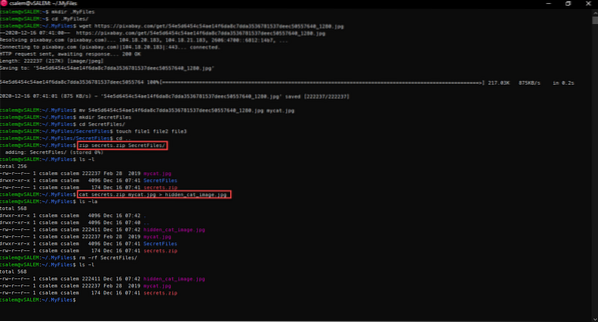
Kad esat paslēpis failus, noņemiet visus pārējos neapstrādātos failus, lai nodrošinātu drošību. Lai skatītu failus, izpakojiet attēlu, kurā ir paslēptie faili.
Kā paslēpt failus attēlos, izmantojot
Attēla steganogrāfijas veikšanai mēs varam izmantot arī rīku. Rīks Outguess ļauj paslēpt datus liekos esošo failu bitos. Tas galvenokārt atbalsta tādus failus kā JPEG un NETpbm formāti.
Outguess ir BSD sistēmās plaši izmantots rīks. Jūs varat izlasīt šeit pieejamo oficiālo dokumentāciju:
https: // linkfy.to / goBSDmanualpages
To var arī instalēt, izmantojot noklusējuma pakotņu pārvaldnieku. Piemēram, lai to instalētu Debian, vienkārši ievadiet komandu:
sudo apt-get install outguessKad tas ir instalēts, dodieties uz direktoriju, kurā jums ir slepeni faili un attēls, kuru vēlaties izmantot kā failu slēpšanas vietu. Izmantojiet šo komandu, lai paslēptu failus attēlā (attēls.jpg) un ieejas frāzi
sudo outguess -k “ieejas frāze” -d secrefile.txt attēls.JPG izeja.jpg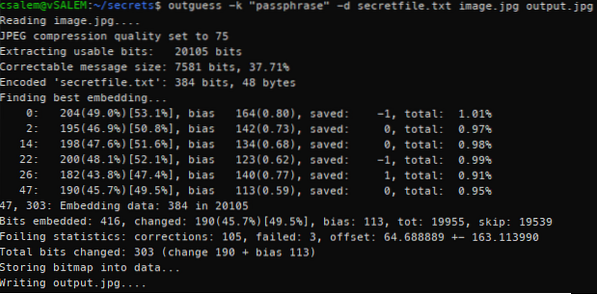
Iepriekš minētā komanda izdos attēlu, kurā ir slēptie faili. Tos var iegūt, izmantojot komandu
outguess -k “parole” -e -r izeja.jpg slepenfails.txtKā izmantot Steghide attēlu un audio steganogrāfijai
Vēl viens rīks, ko mēs varam izmantot attēlu un audio steganogrāfijai, ir Steghide. Steghide ir vienkāršs komandrindas rīks, kas spēj slēpt datus attēlu un audio failos. Rīks ir spēcīgs galvenokārt tāpēc, ka tas nemaina krāsai atbilstošās paraugu frekvences, padarot to imūno pret pirmās kārtas statistikas pārbaudēm. Steghide ļauj saspiest un šifrēt iegultos datus, padarot to par labu steganogrāfijas izvēli.
https: // lv.vikipēdija.org / wiki / Colour_of_noise
Lūk, kā šim nolūkam izmantot šo rīku:
Kā instalēt Steghide
Ja vien neizmantojat iespiešanās izplatīšanu, daudzos Linux izplatījumos Steghide nav iepriekš instalēts. Tomēr tas ir pieejams galvenajos krātuvēs, padarot to viegli uzstādāmu.
Lai to instalētu izplatījumos Debian / Ubuntu, ievadiet komandu:
sudo apt-get install steghideSadalījumiem, kuru pamatā ir Arch, izmantojiet komandu
sudo pacman -S steghideKad esat instalējis programmu Steghide, jūs varat paslēpt vēlamos failus attēla vai audio failā; to ilustrē tālāk sniegtie piemēri.
Pārliecinieties, ka faili, kurus vēlaties paslēpt, un attēlu vai audio fails, kuros vēlaties tos paslēpt, ir vienā mapē.
Pēc tam ievadiet šādas komandas, lai paslēptu failus
steghide embed -ef secretfile.txt -cf attēls.jpgŠī komanda liks jums norādīt ieejas frāzi. Ievadiet paroli un turpiniet.

Lai izgūtu failu no attēla, izmantojiet komandu:
steghide extract -sf attēls.jpgIevadiet paroli, kuru izmantojāt, iestrādājot failus.
Kā paslēpt failus attēlos, izmantojot Stegosuite
Pēdējais steganogrāfiskais rīks, kuru mēs apspriedīsim, ir Stegosuite. Stegosuite ir vienkāršs Java valodā rakstīts grafisko attēlu steganogrāfijas rīks, kas datu iegulšanai izmanto AES šifrēšanu. Pašlaik rīks atbalsta tādus failu formātus kā BMP, GIF, JPG un PNG.
Lai instalētu Stegohide izplatījumos Debian / Ubuntu, izmantojiet komandu:
sudo apt-get install stegosuiteStegosuite lietošana ir vienkārša; pēc instalēšanas palaidiet rīku.
Galvenajā izvēlnē atlasiet failu -> Atvērt un atlasiet attēlu, kuru vēlaties izmantot failu iegulšanai. Pēc tam ar peles labo pogu noklikšķiniet uz lodziņa un atlasiet Pievienot failus.
Tagad atlasiet failus, kurus vēlaties paslēpt attēla iekšpusē. Visbeidzot, norādiet ieejas frāzi un noklikšķiniet uz Iegult.
Tas sākotnējā attēla atrašanās vietas failā izveidos iegultu attēlu ar nosaukumu imagename_embed.ext. Piemēram, ja galvenais attēls ir attēls.jpng, izvades fails būs image_embed.png.
Lai izgūtu datus, atveriet failu, ievadiet paroli un noklikšķiniet uz Izvilkt.
Secinājums
Šī apmācība ir iemācījusi jums dažādas metodes, kuras varat izmantot, lai paslēptu failus attēlos un audio failos. Papildu drošībai apsveriet iespēju izmantot slēptos direktorijus un šifrētus ZIP failus un pēc tam tos paslēpt attēlā. Tas dos jūsu failiem papildu drošības līmeni no nevēlamiem skatieniem.
 Phenquestions
Phenquestions


